삼성페이는 잘 아시다시피 간편 모바일 결제 서비스입니다 자신의 카드를 등록해 스
마트폰으로 마트 결제 및 교통카드도 등록 후 사용이 가능한데요
일반적으로 체크나 신용카드를 확인해 보면 앞면에 카드 번호 및 유효기간 그리고 뒷
면에는 CVV 같은 식별 번호들이 보이게 됩니다

하지만 토스 뱅크 카드를 발급받고 삼성 페이에 등록하려고 보니 카드 번호 등이 보
이지 않아 토스 카드는 삼성 페이를 못하는 건가 하고 포기하는 분들이 많은데요
토스 체크카드의 경우 토스 앱으로 이동해 카드 번호와 유효기간 그리고 CVV 번호를
모두 확인할 수 있습니다
그럼 토스 뱅크 카드를 이용해 카드 번호도 확인하고 삼성 페이도 등록하는 과정을 간
단하게 알아보겠습니다
토스 카드 번호 확인
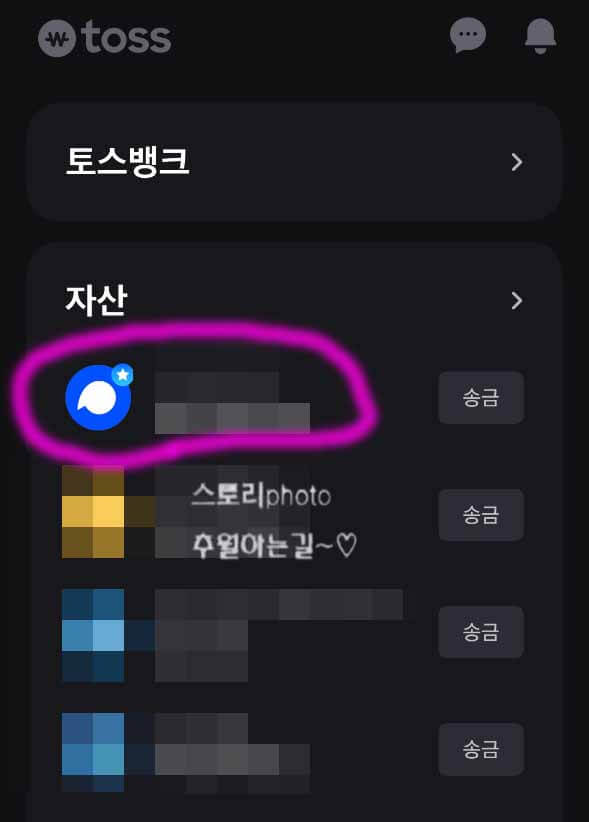
우선 휴대폰 화면에서 토스 앱을 눌러 실행해 줍니다 토스 화면이 보이면 토스 뱅크
계좌 부분을 눌러줍니다
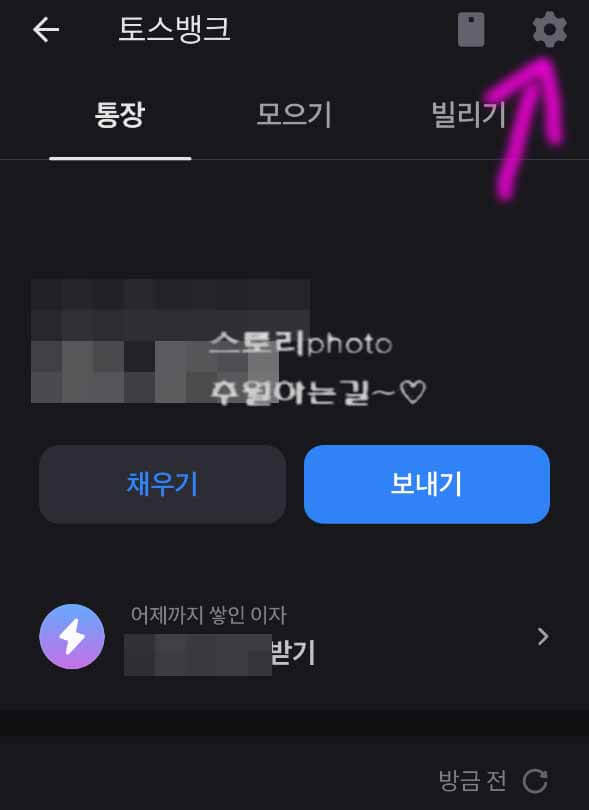
토스 뱅크 화면으로 이동 후 오른쪽에 보이는 톱니바퀴 모양의 설정을 눌러줍니다

설정을 눌러주면 토스 뱅크 통장 관리 화면으로 이동이 되는데요 여기서 체크카드 부
부분을 눌러줍니다 저는 나이트 핑크로 신청했습니다
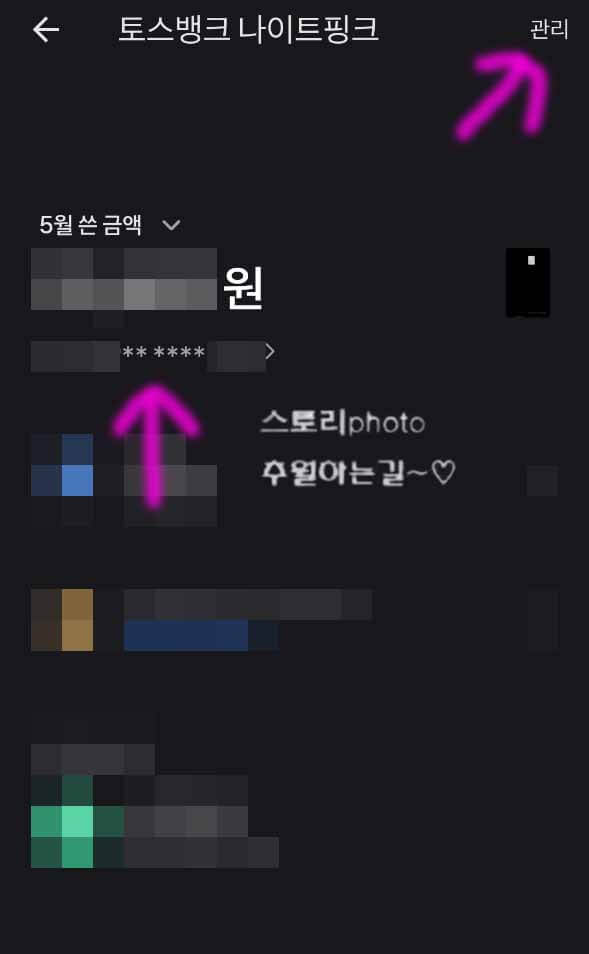
체크 카드 부분을 눌러 보면 이렇게 해당 월에 사용한 금액과 자신의 계좌가 보입니다
이 부분을 눌러주거나 오른쪽 부분의 관리를 눌러주어도 됩니다
원하는 부분을 눌러주면 지문 인증 화면이 보입니다 아마 등록해 놓으셨겠죠 지문을
인식시켜 줍니다
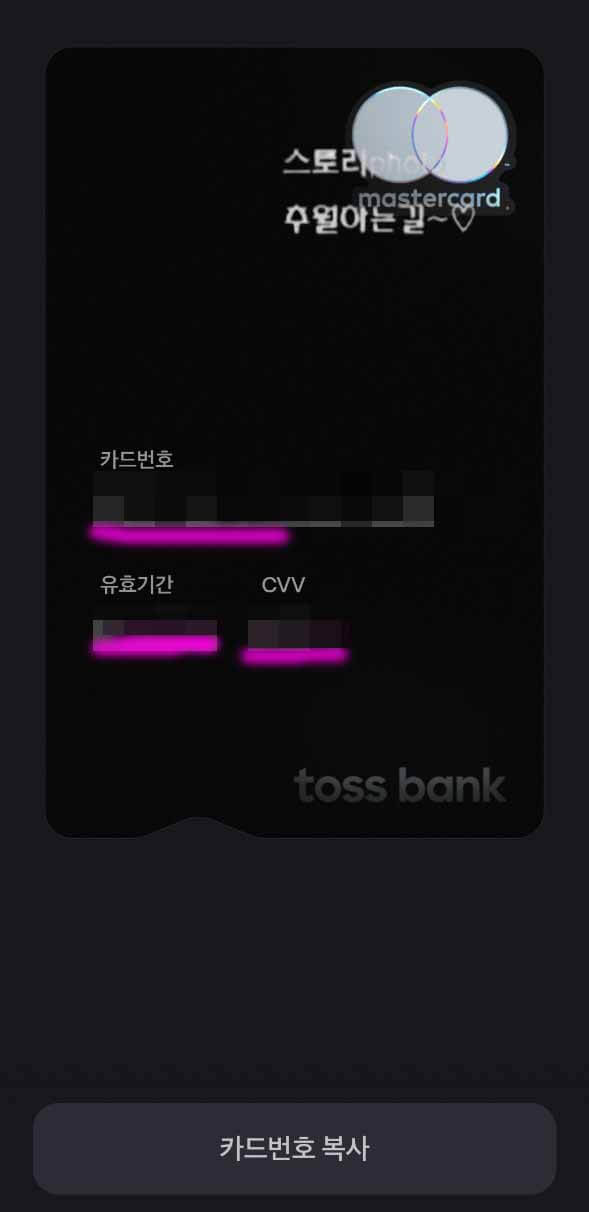
지문 인증을 완료하면 이렇게 자신의 토스 뱅크 카드 카드 번호와 유효기간 CVV 3자
리 번호가 보이게 됩니다 이제 확인되었으니 삼성 페이로 이동합니다
삼성 페이 등록
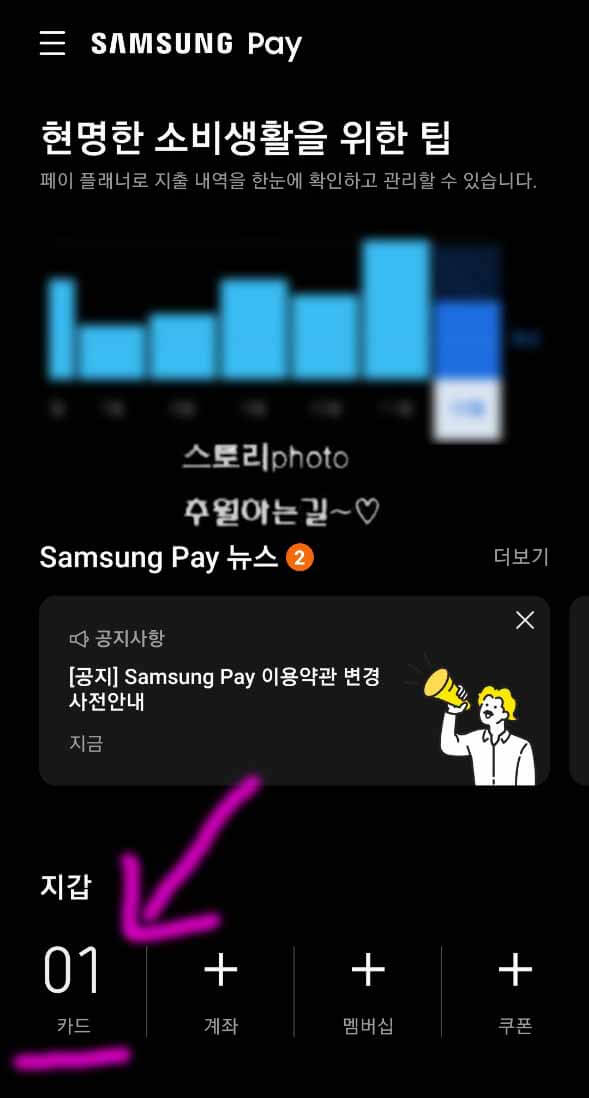
휴대폰 화면에서 삼성 페이 앱을 눌러 실행해 줍니다 삼성 페이 화면이 보이면 지갑
부분의 카드 메뉴를 눌러줍니다
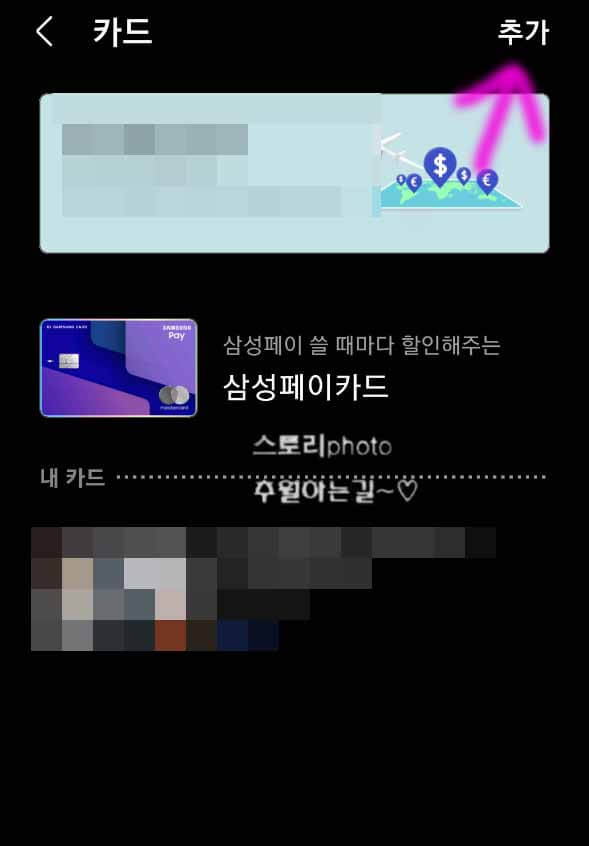
그럼 자신의 등록된 카드 내역이 보이고 오른쪽 상단을 보면 추가 버튼이 보입니다 눌
러줍니다
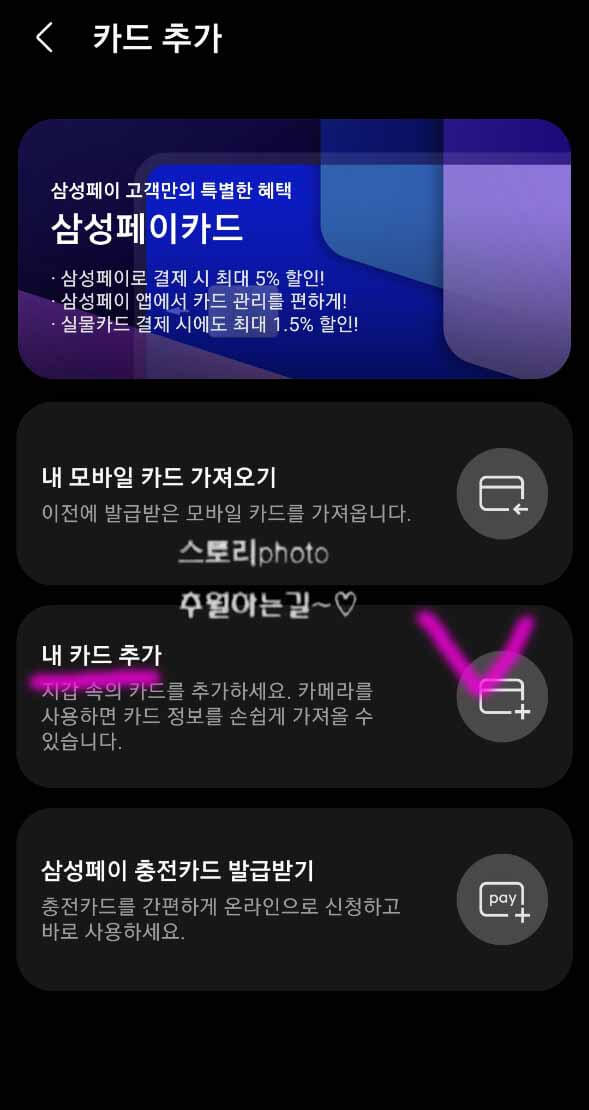
카드 추가 화면으로 이동해 보면 중간에 내 카드 추가라고 보입니다 눌러줍니다
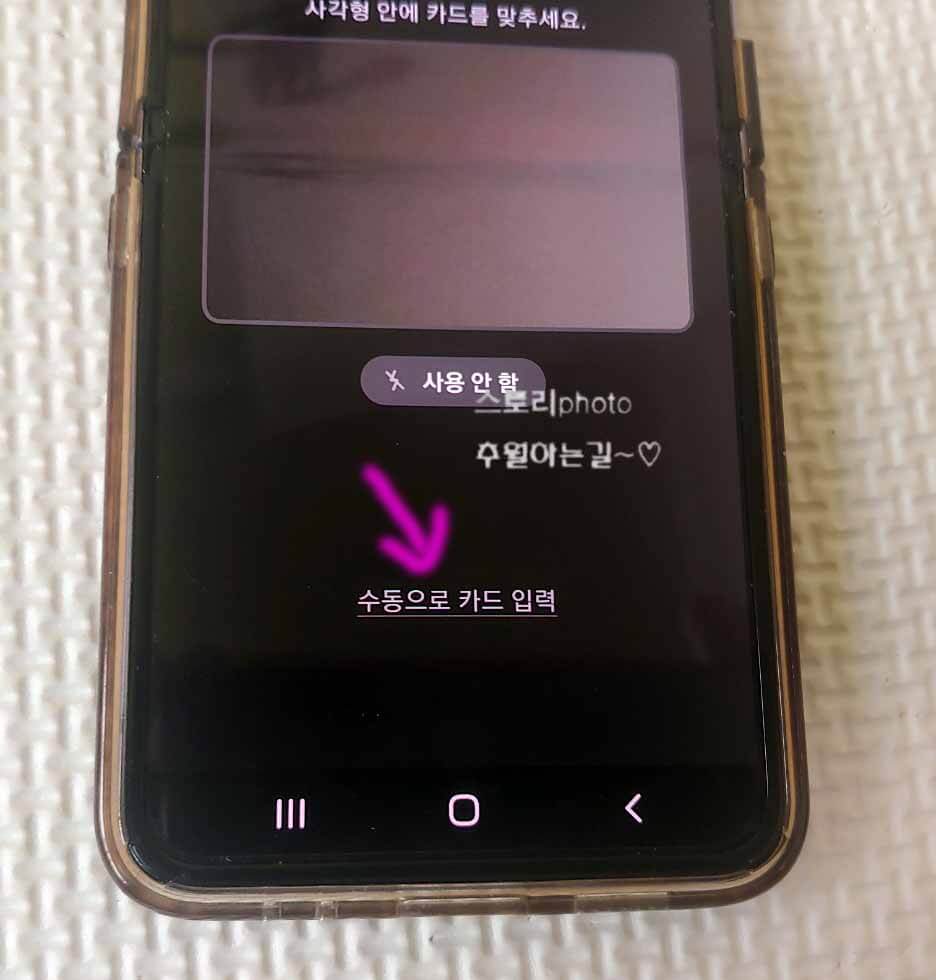
그럼 사각형 카드 스캔 화면이 보이는데요 토스 뱅크 체크카드의 경우 번호 스캔을 할
수없으니 수동으로 카드 입력을 눌러줍니다
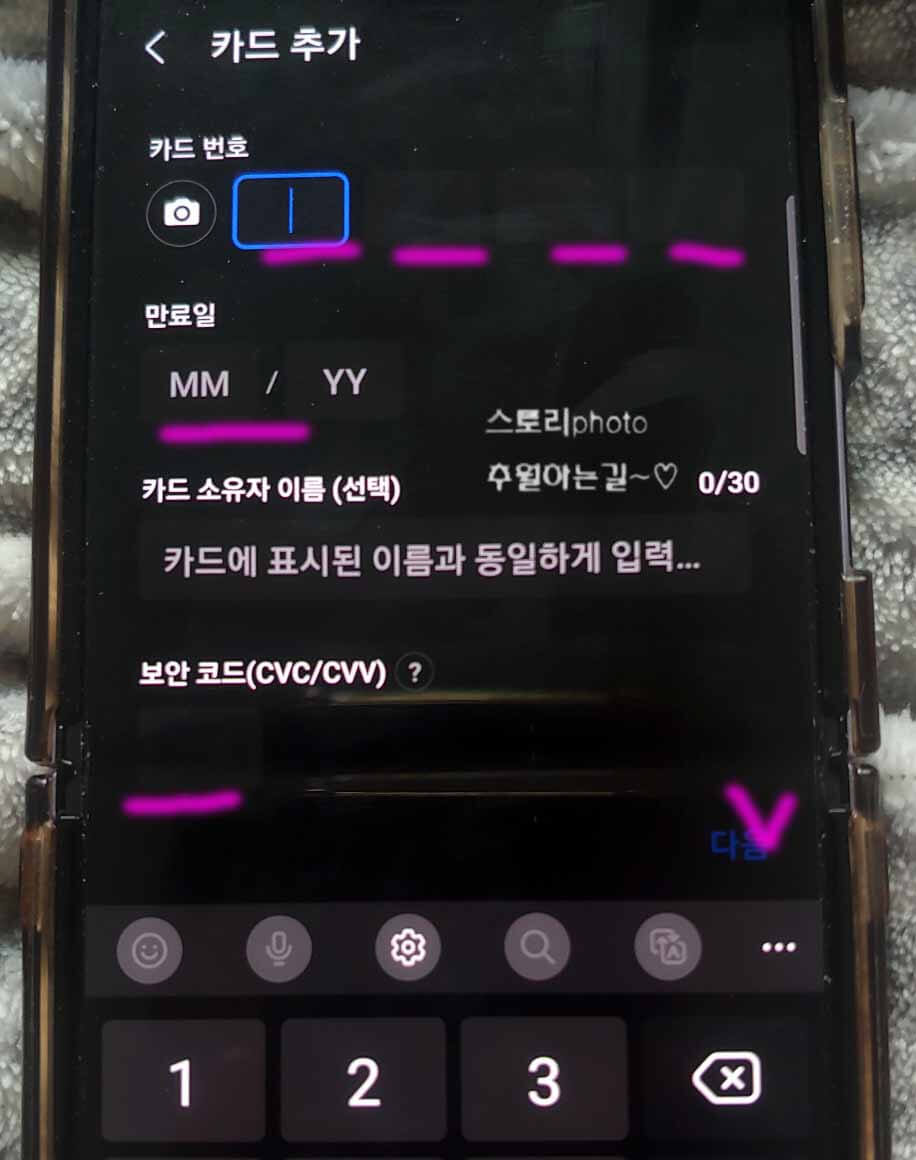
수동으로 카드 입력을 눌러주면 카드 번호, 유효기간(만료일) 보안코드(CVV)를 입력하
는 부분이 보입니다 모두 입력해 주고 다음 버튼을 눌러줍니다
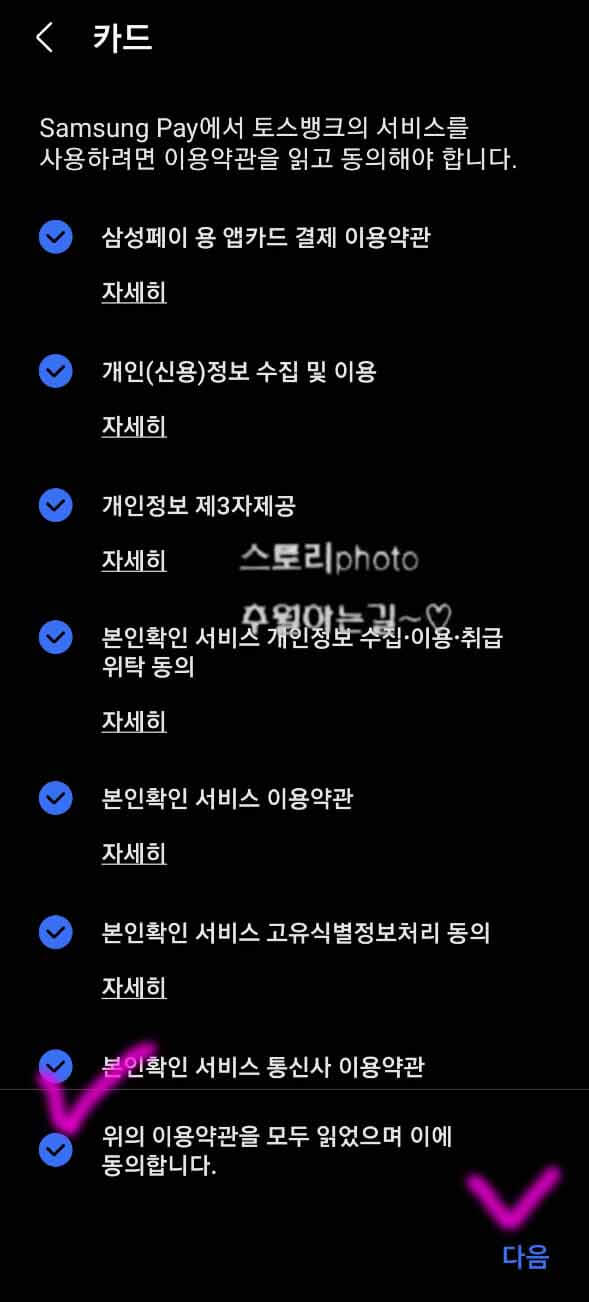
다음으로 넘어오면 삼성 페이 카드 등록 약관이 보입니다 모두 동의를 해주고 다음을
눌러줍니다
비밀번호 등록 서명
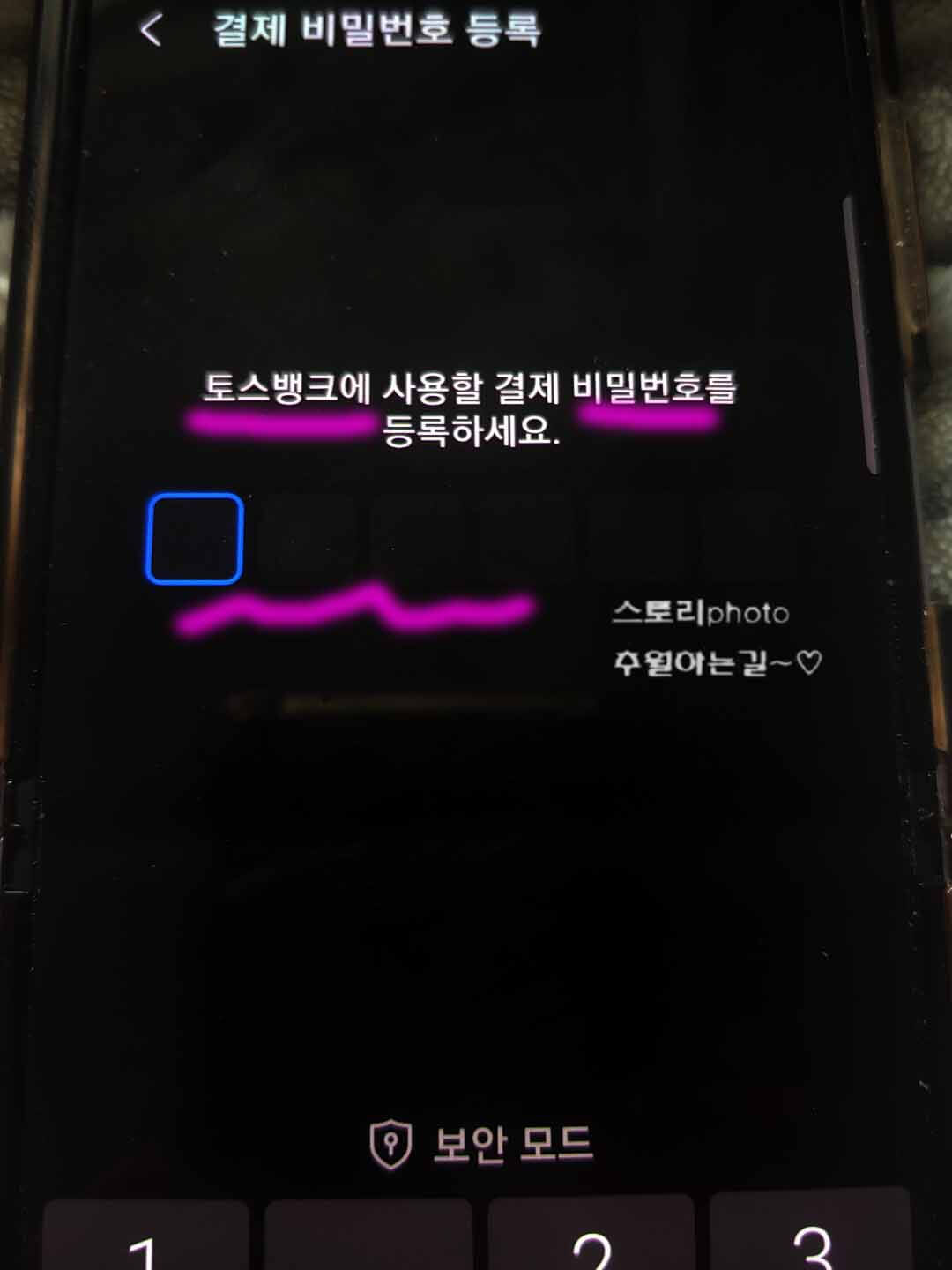
결제 비밀번호 등록 화면이 보이면 6자리의 비밀번호 등록을 해줍니다
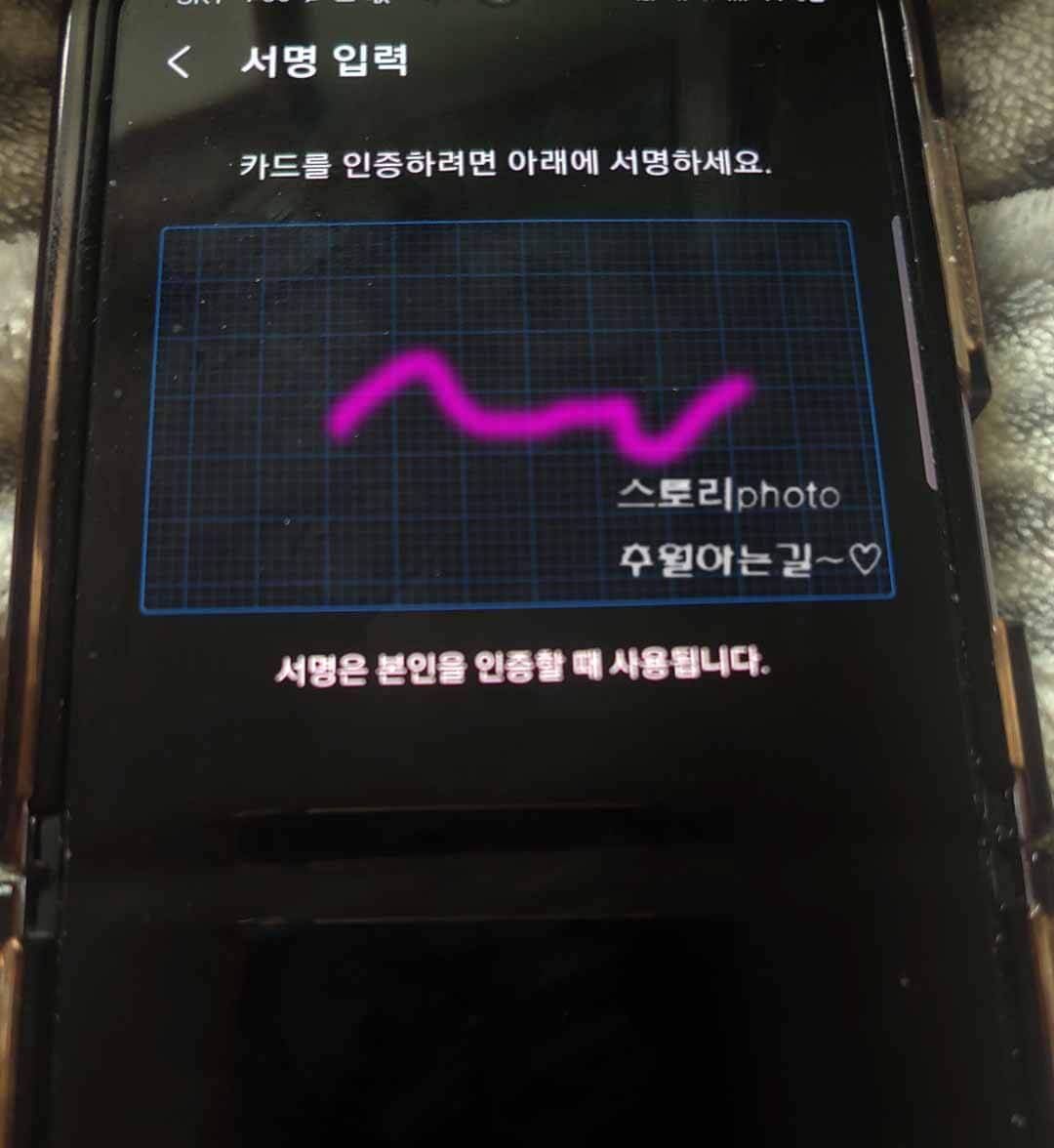
비밀번호 등록을 완료하고 넘어오면 서명 입력 화면이 보입니다 이름이나 사인으로
서명을 해주면 됩니다
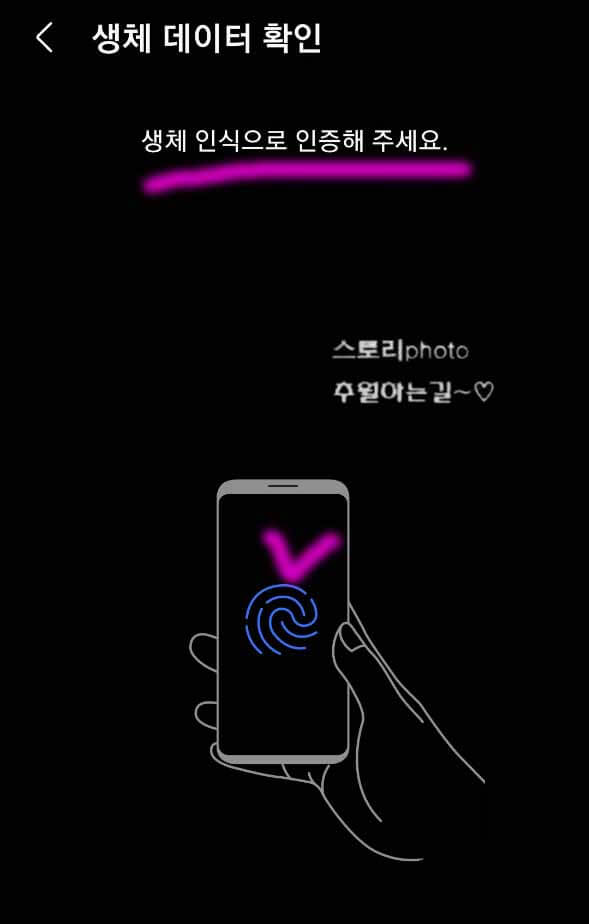
서명을 완료하면 휴대폰에 등록되어 있는 생체 인식이 지문인식을 마지막으로 해달라
고합니다 센서에 지문을 인식해 줍니다
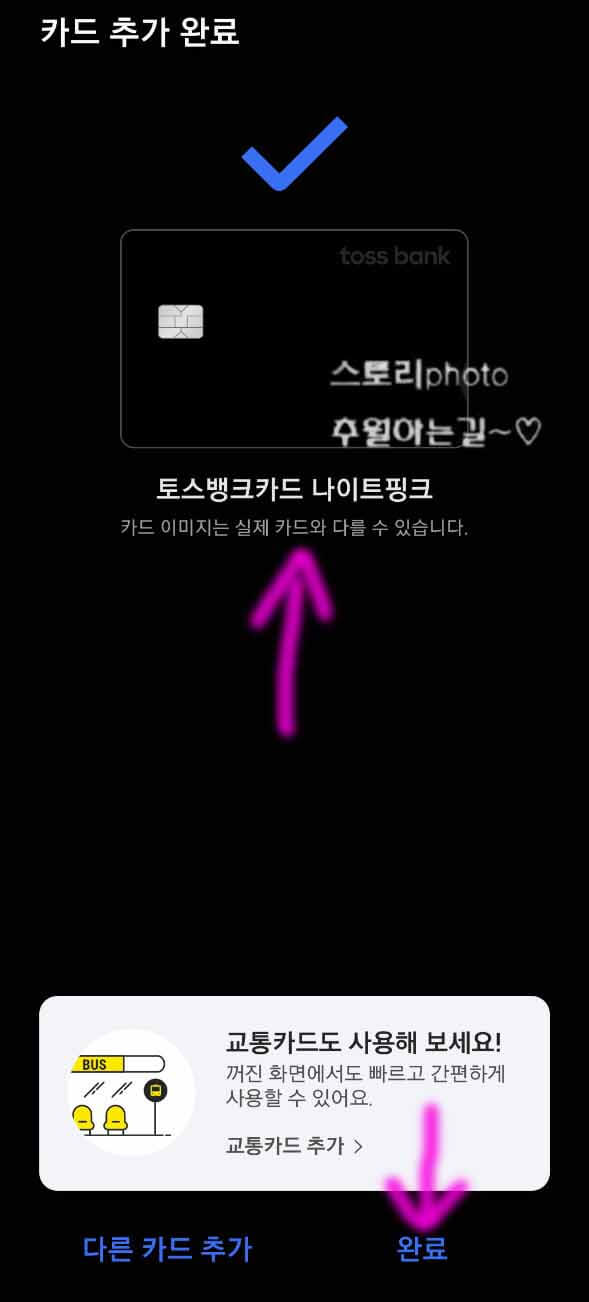
여기까지 하면 카드 추가가 완료됩니다 이것으로 토스 뱅크 카드 나이트 핑크 등록이
완료되었다고 보입니다 하단에 완료를 눌러줍니다
카드 확인 및 사용법
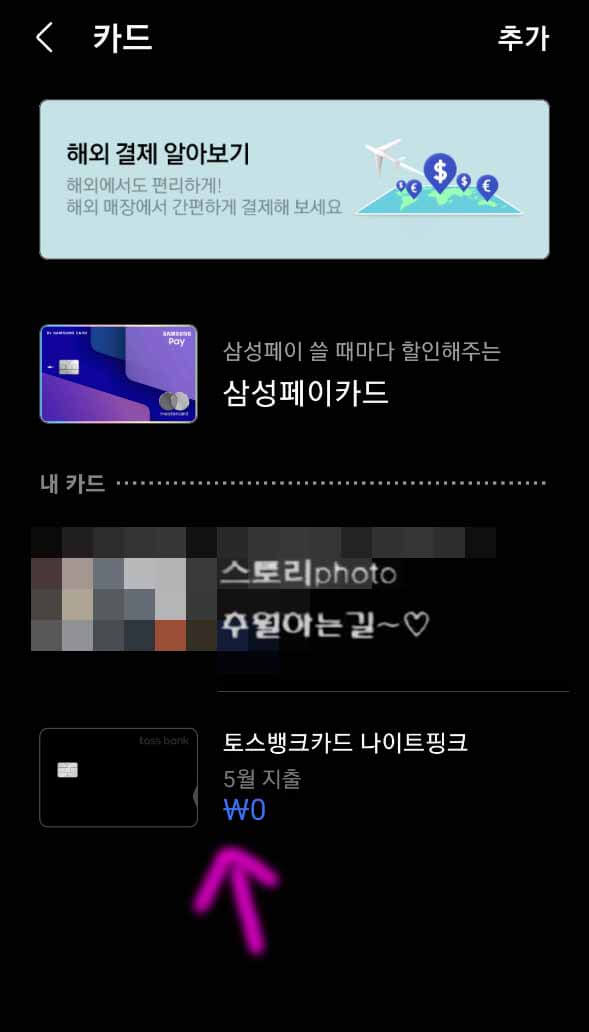
등록 완료 후 카드 부분을 눌러보면 내 카드 부분에 토스 카드가 등록된 것을 볼 수 있
습니다
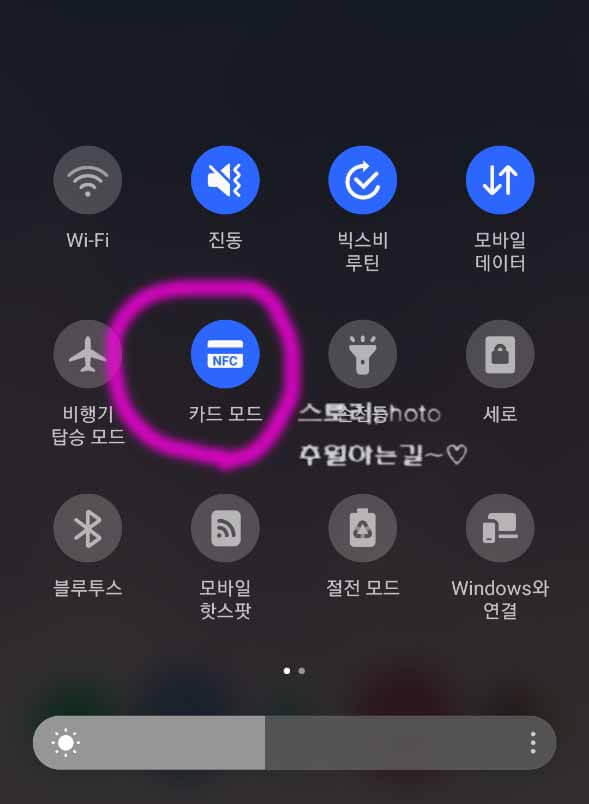
이제 마트나 편의점에서 삼성페이를 이용하려면 NFC를 켜주어야 합니다 두 번 누르
면 카드 모드로 변경됩니다 휴대폰 상단 바를 내리면 해당 화면이 나옵니다
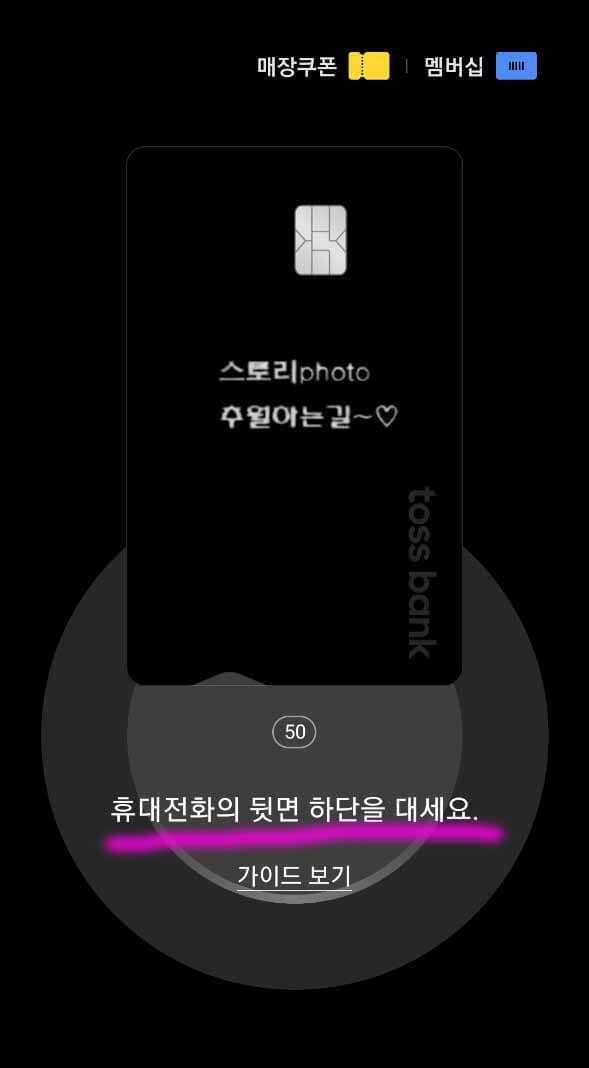
이제 삼성 페이 사용을 켜고 매장이나 편의점에서 직원분의 말에 따라 리더기 부분에
가져다 대면 잘 결제가 되는 것을 확인해 볼 수 있습니다
여기까지 토스 뱅크 체크카드 삼성페이 등록에 대해서 알아보았는데요 토스 카드의 경
우 토스 앱 화면으로 이동해 토스 뱅크 계좌 부분으로 이동해 카드 번호 들을 확인해
주면 되겠습니다


댓글